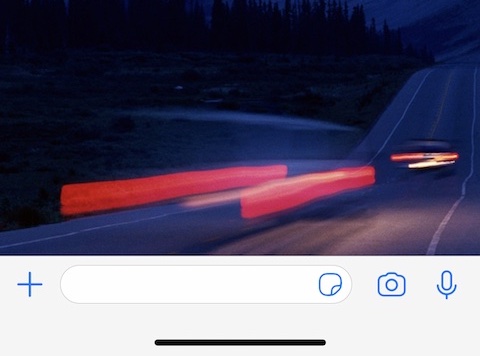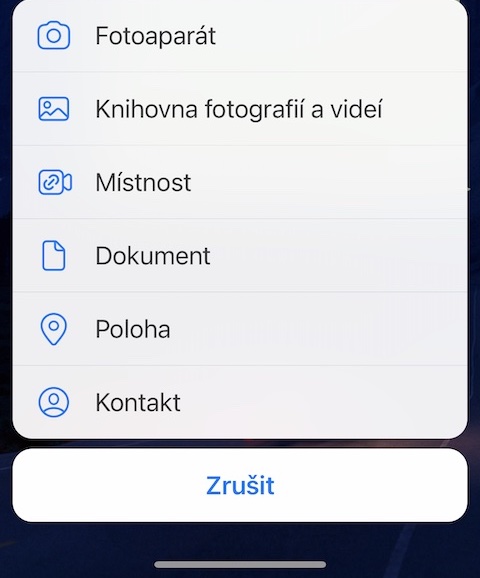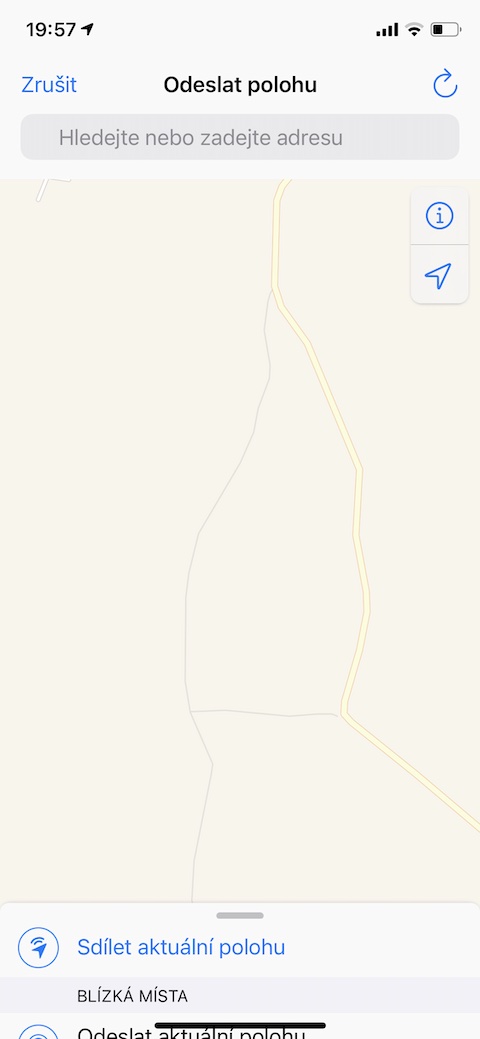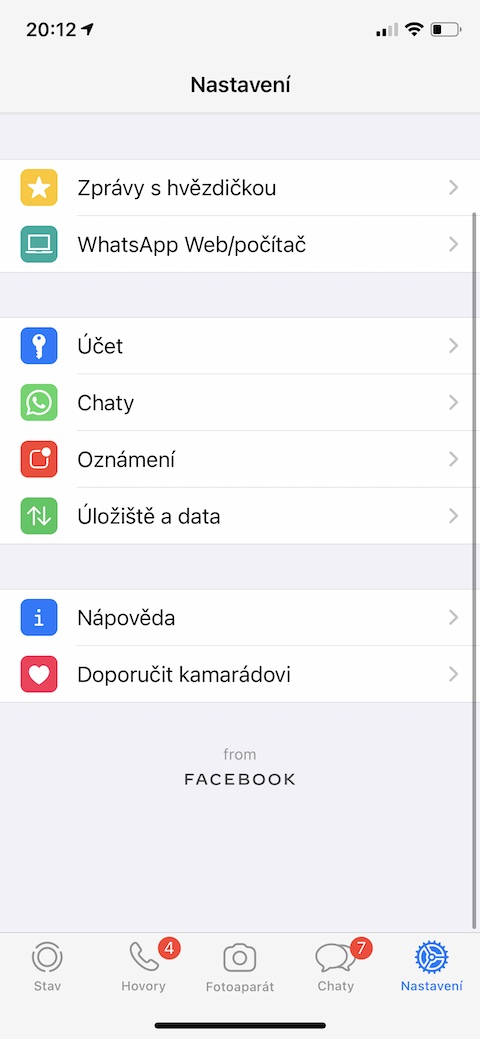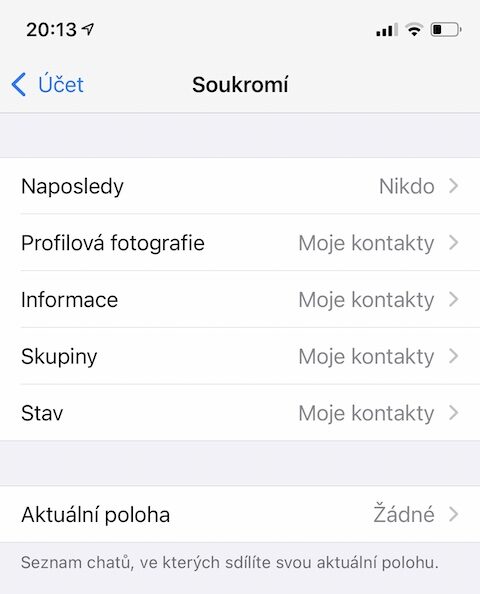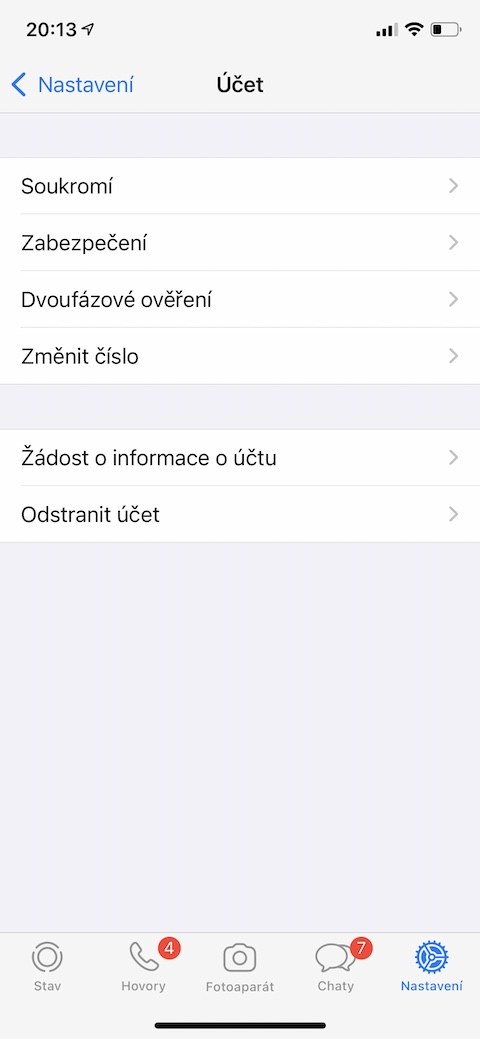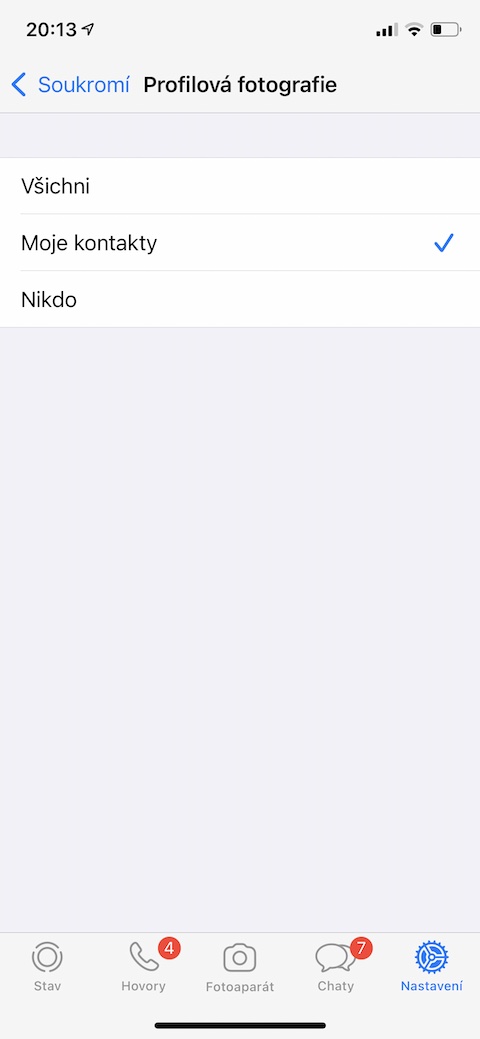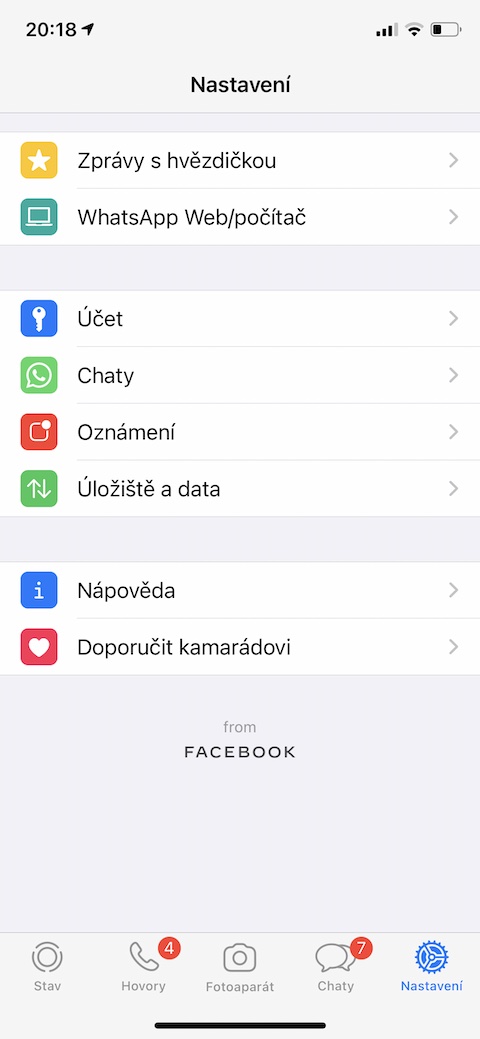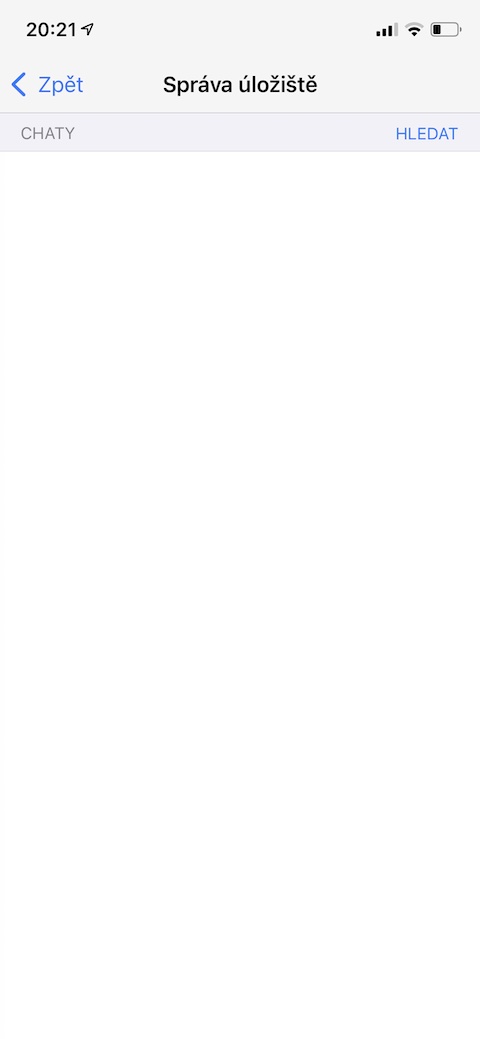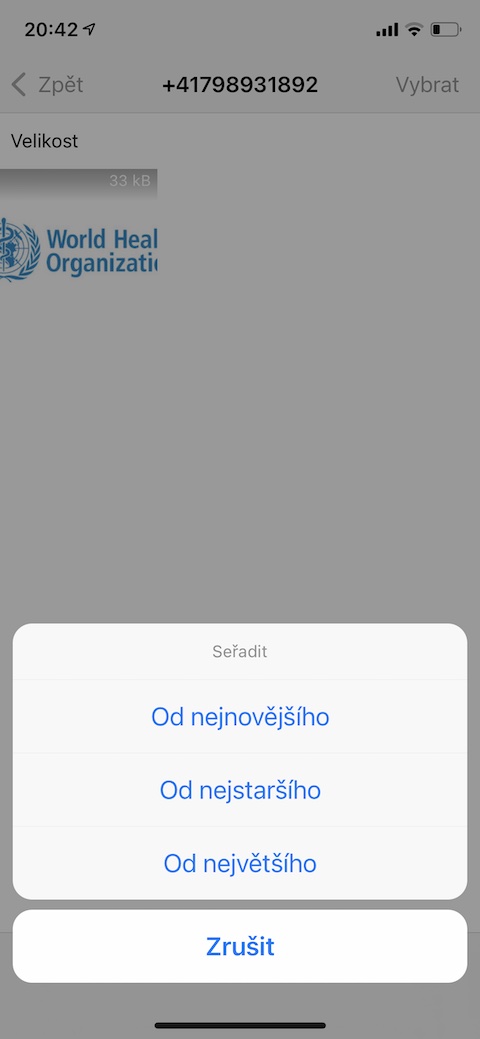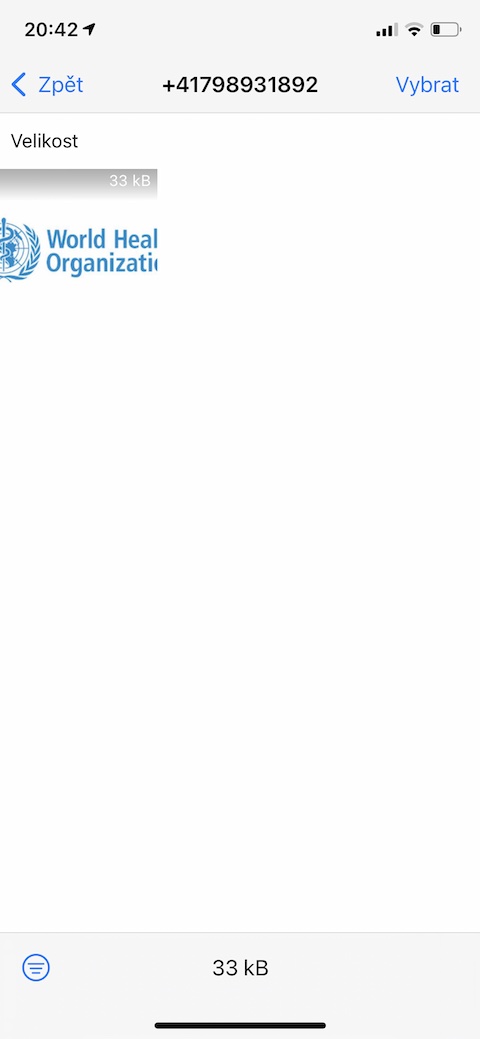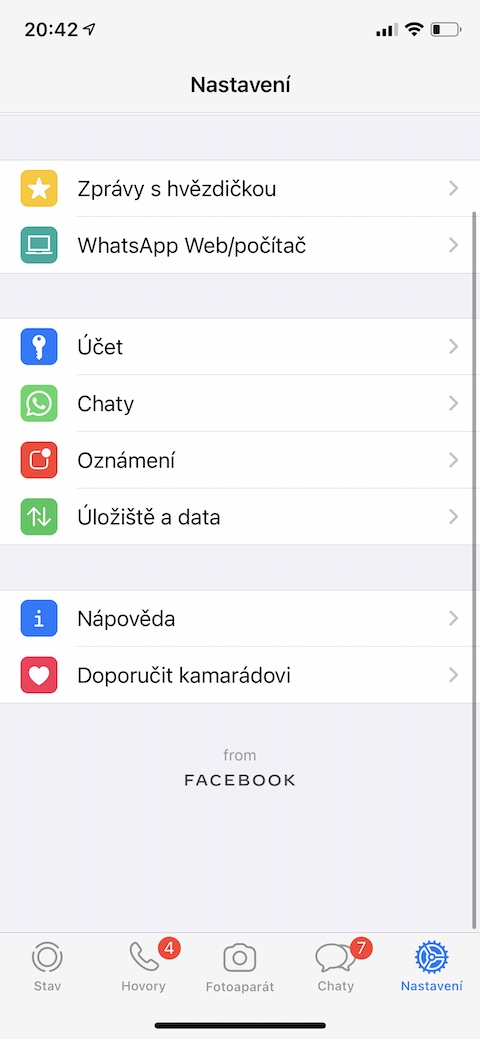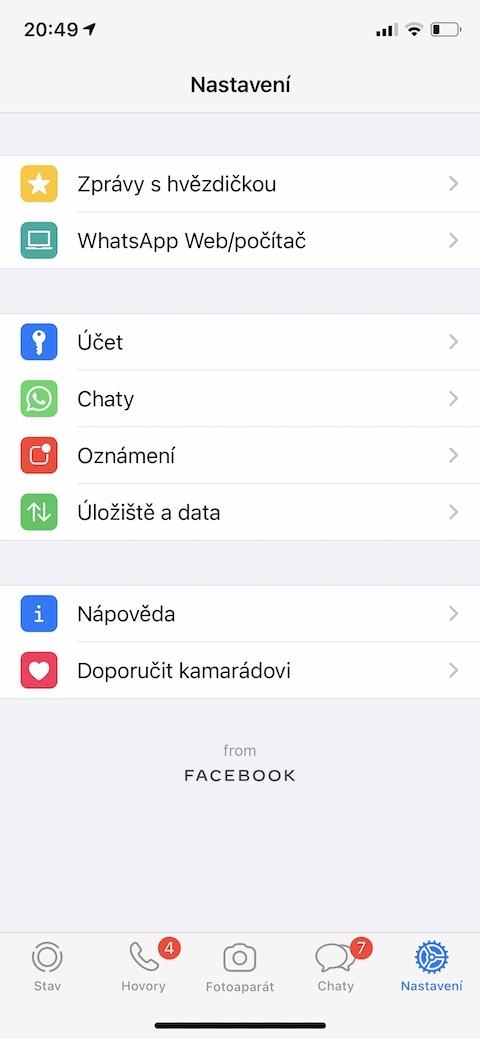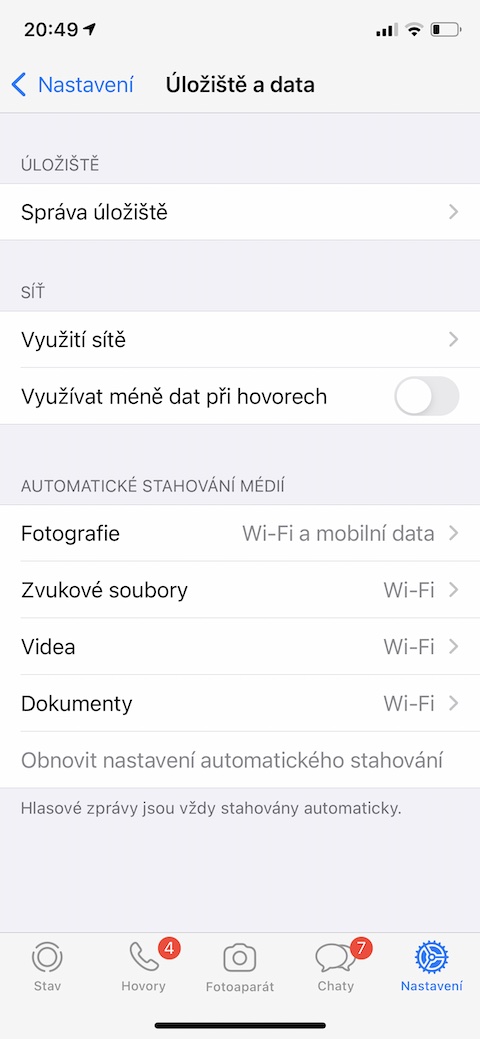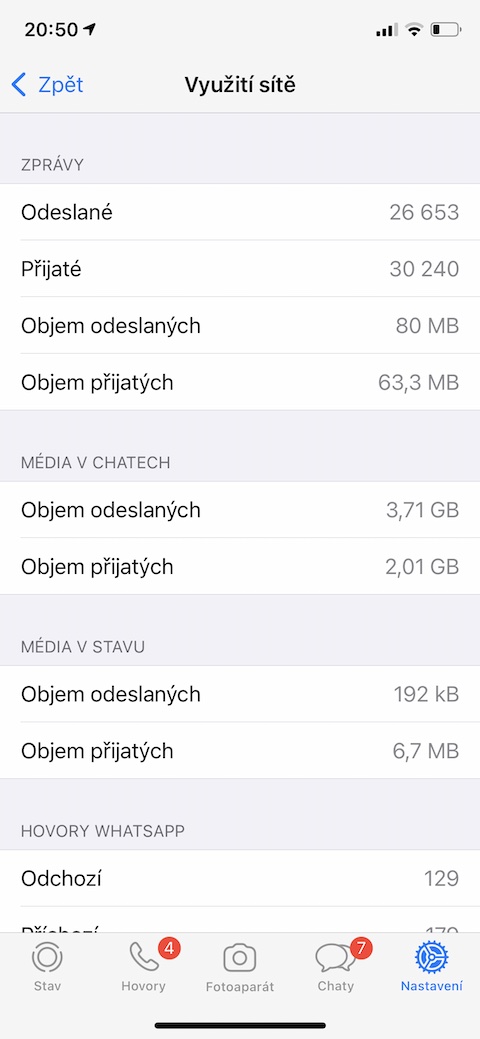Sa kabila ng mga bagong tuntunin ng paggamit nito na nagsimula kamakailan, ang platform ng komunikasyon na WhatsApp ay tinatangkilik pa rin ang ilang katanyagan sa mga user. Kung kabilang ka rin sa grupo ng mga tao na patuloy na nananatiling tapat sa WhatsApp, tiyak na mapapahalagahan mo ang aming limang tip at trick para sa mas mahusay na paggamit.
Isumite ang iyong lokasyon
Katulad ng katutubong iMessage app, maaari mo ring ipadala ang iyong kasalukuyang lokasyon sa iyong mga contact sa WhatsApp sa iyong iPhone. Paano ito gagawin? Una pumili ng pakikipag-usap sa isang tao, kung saan mo gustong ipadala ang iyong lokasyon. Mag-click sa “+” sa kaliwa ng address bar at pagkatapos ay sa menu, na lalabas sa iyo, piliin ito Ipadala ang lokasyon.
Itago ang iyong larawan sa profile
Kung ikaw ay isang miyembro ng mga pangkat ng WhatsApp na ang mga miyembro ay maaaring hindi mo kilala, o nais lamang na itago ang iyong larawan sa profile mula sa mga hindi mo naidagdag sa iyong mga contact, mayroong isang simpleng pamamaraan. SA ibabang kanang sulok Tapikin ang WhatsApp Mga setting at pagkatapos ay i-tap ang kuwenta. Pumili Pagkapribado at sa seksyon Larawan sa profile piliin ang iyong kagustuhan.
Alamin kung sino ang pinakamaraming nakakausap mo
Nagtataka kung sino ang pinakamadalas mong ka-chat sa WhatsApp sa iyong iPhone? Ang pamamaraan para sa paghahanap ng impormasyong ito ay napaka-simple. Sa kanang sulok sa ibaba sa pangunahing pahina ng WhatsApp, i-tap Mga setting. V menu, na ipinapakita, piliin ito Imbakan at data. Sa seksyon Pamamahala ng imbakan saka ka lang magdrive papunta ibaba ng display, kung saan makakahanap ka ng listahan ng mga contact na pinakamadalas mong nakaka-chat.
Mabilis na pagtanggal ng nilalaman ng chat
Sa iba pang mga bagay, nag-aalok din ang WhatsApp para sa iPhone ng kakayahang mabilis na tanggalin ang anumang mga larawan, GIF, video, mensahe o sticker na bahagi ng isang partikular na pag-uusap. Sa loob ng isang partikular na chat, madali at simple mong matatanggal, halimbawa, ang lahat ng larawan, ngunit panatilihin ang mga dokumento. SA kanang sulok sa ibaba ng pangunahing screen Tapikin ang WhatsApp Mga Setting -> Storage at data. Mag-click sa Pamamahala ng imbakan, piliin ang gustong contact, sa kanang tuktok mag-click sa Pumili at pagkatapos ay markahan mo lang ang mga item na gusto mong tanggalin nang maramihan.
Tuklasin ang iyong paggamit ng data
Kung madalas mong ginagamit ang WhatsApp sa labas ng iyong Wi-Fi network sa bahay o trabaho, maaaring iniisip mo kung gaano karaming data ang ginagamit mo sa paggamit nito. Ang paghahanap ng impormasyong ito ay napakadali. Naka-on pangunahing pahina ng application WhatsApp tap v kanang sulok sa ibaba na Mga Setting -> Storage at data. Mahahanap mo ang lahat ng kinakailangang impormasyon sa seksyon Paggamit ng network.